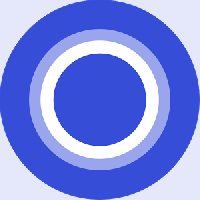Sådan gør du proceslinjen gennemsigtig i Windows 10
Som standard leveres Windows 10 med en uigennemsigtig proceslinje. Mange brugere, der er nye til Windows 10, er ikke engang klar over, at det er muligt at gøre det gennemsigtigt med glas uden at bruge hacks. I denne artikel vil vi se, hvordan det kan gøres. Det er et af de mest populære spørgsmål, jeg modtager via e-mail.
Windows 10 kommer med muligheden for at aktivere gennemsigtighed for proceslinjen. Du behøver ikke nogen tredjepartssoftware for at få gennemsigtighed med glas. Alt du skal gøre er at ændre nogle få indstillinger. Gør det som følger:
- Åbn appen Indstillinger.
- Gå til Personalisering -> Farver.
- Der vil du finde kontakten med navnet Gør Start, proceslinjen og Action Center gennemsigtige. Den er som standard slået fra. Tænde den:

Effekten er synlig med det samme:

Bemærk, at dette også slår glaseffekten til på proceslinjen. Du kan være interesseret i at ændre farven på proceslinjen for at slippe af med den sorte standardfarve. Følg instruktionerne her:
Sådan ændres farve på proceslinjen i Windows 10.Det er det.